Tất cả những gì bạn cần làm là một cú nhấp chuột duy nhất.
Một trong các giải pháp đơn giản nhất giúp máy tính Windows luôn hoạt động ở trạng thái tốt nhất là là thường xuyên cập nhật driver cho các thành phần hệ thống. Và để làm được điều nay, bạn có thể truy cập vào trang web của nhà sản xuất để tải về phiên bản driver mới nhất khi có cập nhật. Tuy nhiên, có thể sẽ khó khăn để đảm bảo tất cả các driver hệ thống luôn ở phiên bản mới nhất bằng phương pháp thủ công.

Nhưng đó là trước kia, ngày nay đã có rất nhiều các phần mềm giúp bạn nhanh chóng kiểm tra, tải và cài đặt hàng loạt các gói cập nhật driver cho máy tính một cách hoàn toàn tự động. Nếu bạn quan tâm, sau đây là danh sách 4 gợi ý tốt nhất dành cho bạn.
Là sản phẩm chính chủ từ Intel, Intel® Driver Update Utility là lựa chọn miễn phí đầu tiên mà bạn nên dùng thử qua trong việc kiểm tra và cài đặt các gói driver mới cho máy tính Windows của mình. Đặt biệt là các sản phẩm phần cứng của Intel.
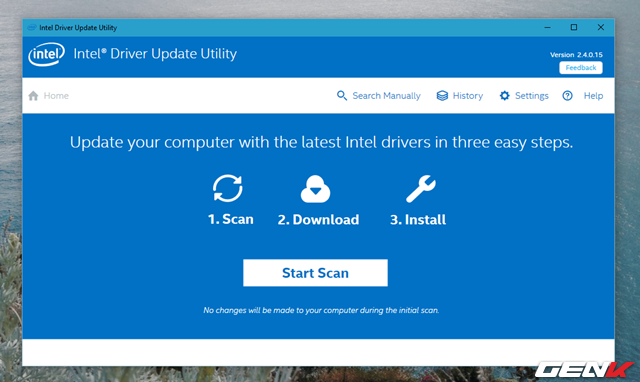
Sau khi tải về, bạn hãy tiến hành cài đặt Intel® Driver Update Utility vào máy tính. Quá trình cài đặt diễn ra khá nhanh và không có bất kỳ tùy chọn cấu hình cài đặt nào để bạn thiết lập.
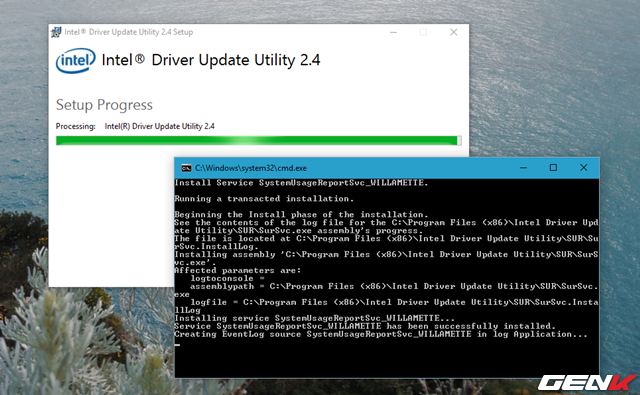
Giao diện sử dụng của Intel® Driver Update Utility rất đẹp với tông màu xanh trắng quen thuộc trên các sản phẩm của hãng. Ở màn hình đầu tiên, bạn thấy được cách thức làm việc của phần mềm thông qua 3 bước đơn giản, bao gồm quét, tải và cài đặt. Để bắt đầu, bạn hãy nhấn vào Start Scan để cho phép phần mềm được tiến hành quét và kiểm tra phiên bản mới của các driver trên máy.
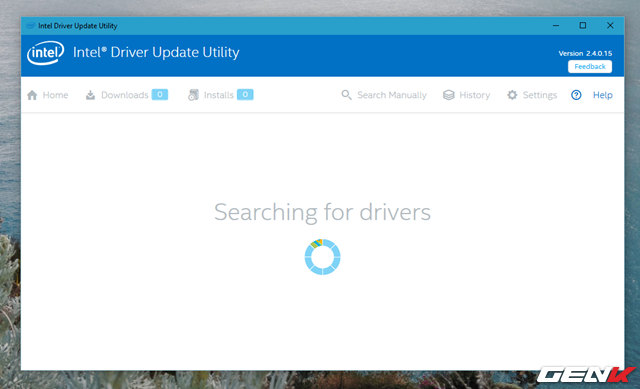
Sau khi quét xong, nếu thiết bị của bạn có phiên bản driver mới, phần mềm sẽ hiển thị cho bạn, cùng với các thông tin về tên driver, số hiệu phiên bản cài đặt hiện tại, số hiệu phiên bản cập nhật mới, cùng tùy chọn nơi lưu giữ dữ liệu tải về.
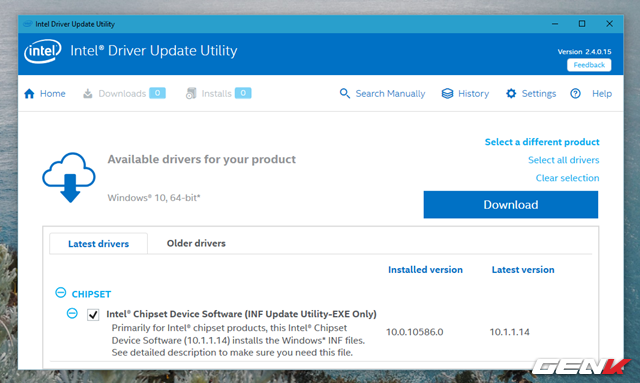
Công việc của bạn đơn giản chỉ là nhấn vào nút Dowload và chờ mọi hành động được diễn ra một cách tự động.
Là sản phẩm đến từ hãng phần mềm IObit, vốn nổi tiếng với bộ phần mềm Advanced SystemCare. Driver Booster là công cụ nằm trong bộ phần mềm Advanced SystemCare và đã được tách ra để phát triển phiên bản độc lập.
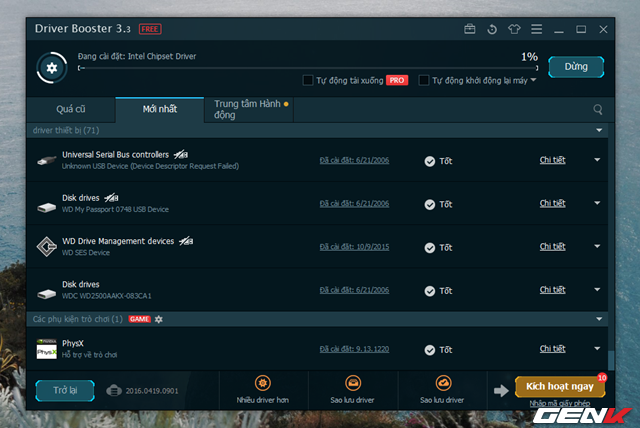
IObit Driver Booster không cung cấp nhiều tùy chọn cấu hình trong cài đặt, bạn chỉ có thể lựa chọn không cài đặt Advanced SystemCare, tạo shortcut ngoài desktop và pin biểu tượng vào taskbar.
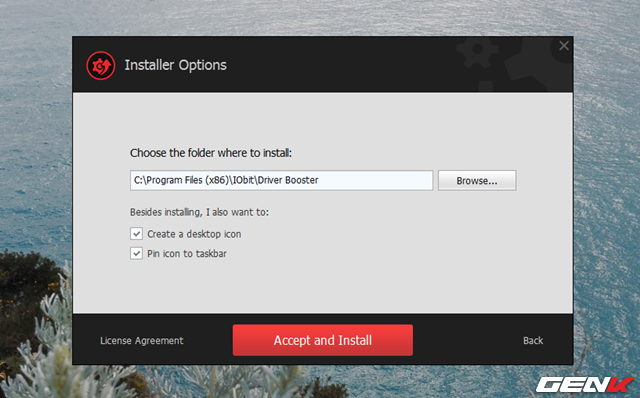
Sau khi cài đặt, IObit Driver Booster sẽ tự khởi chạy và tiến hành quét toàn bộ hệ thống để nhận diện các thành phần driver nào hiện đang có phiên bản cập nhật mới.
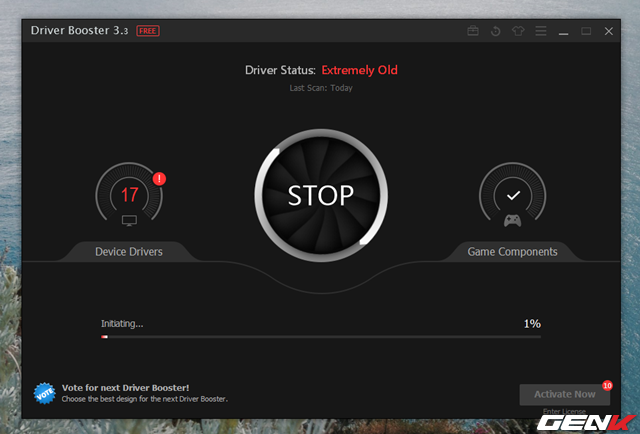
Kết thúc quá trình quét, danh sách các driver hệ thống có cập nhật sẽ được hiển thị cùng với mức độ cảnh báo quan trọng của nó. Các gói driver sẽ được hiển thị theo nhóm thiết bị phần cứng và thời gian phát hành của cập nhật để bạn có được cái nhìn tổng quan nhất.
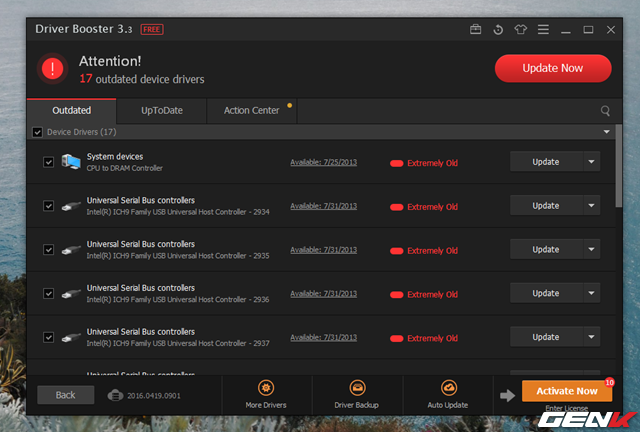
Bây giờ, công việc còn lại của bạn là nhấn vào tùy cho Update ở các dòng driver mà mình cảm thấy cần thiết cập nhật hoặc Update Now để cho phép tải và cài đặt tất cả các gói driver mới cho máy tính.
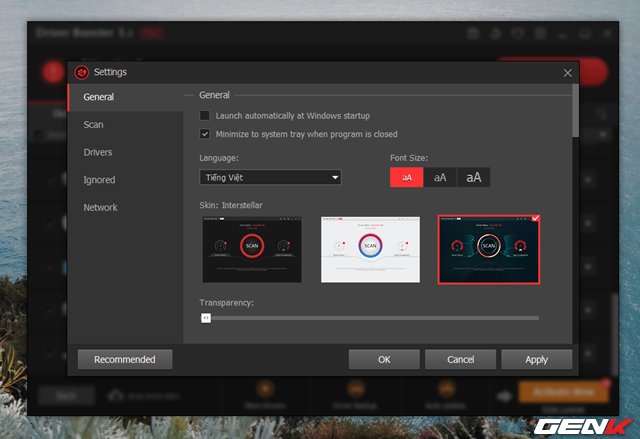
Ngoài ra phần mềm này còn hỗ trợ tiếng Việt cùng tích hợp thêm 2 giao diện khác khá đẹp để bạn lựa chọn.
Có thể xem DriverIdentifier là một “bách khoa toàn thư” về driver của máy tính. Công việc của bạn đơn giản chỉ tải về tập tin cài đặt của DriverIdentifier, sau đó khởi chạy cài đặt nó vào máy tính.
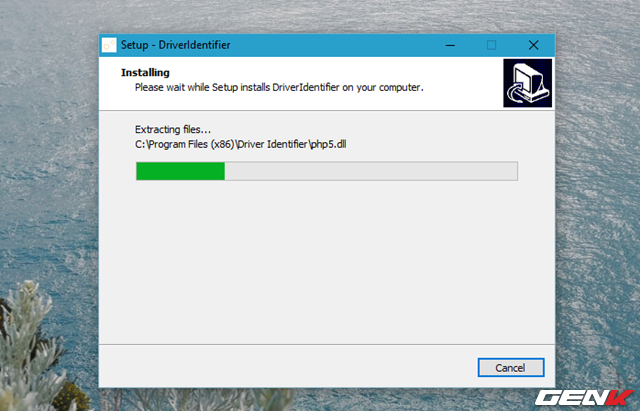
Giao diện của DriverIdentifier sẽ xuất hiện sau khi cài đặt xong, bạn hãy nhấn vào Scan now để cho phép phần mềm tiến hành quét toàn bộ hệ thống để nhận diện các driver nào hiện đang có cập nhật.
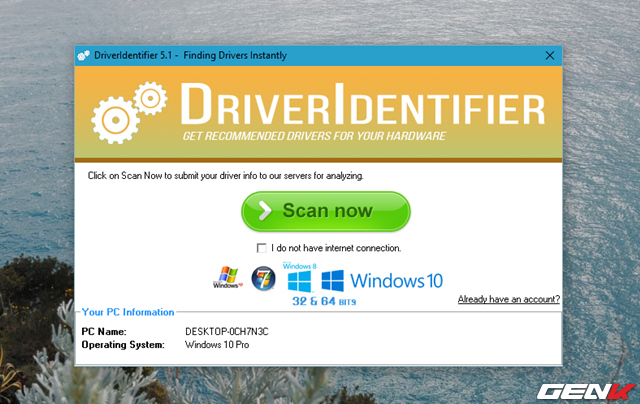
Sau khi quá trình quét kết thúc, một trang web sẽ được mở ra và hiện thị toàn bộ danh sách tên và tình trạng driver hiện tại của máy tính.
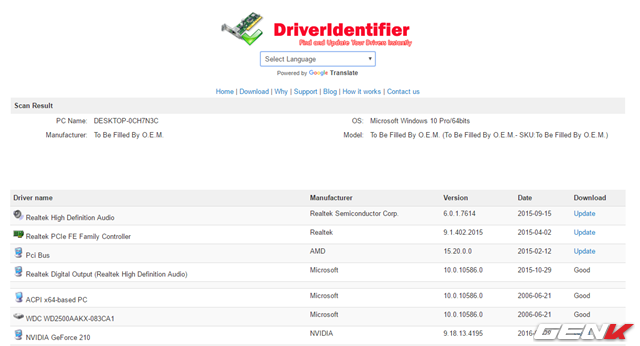
Nếu mục nào của driver mà có xuất hiện “Update”, bạn chỉ việc đơn giản nhấn vào nó và tiến hành lựa chọn tải về cập nhật mới cho driver đó từ rất nhiều nguồn cung cấp.
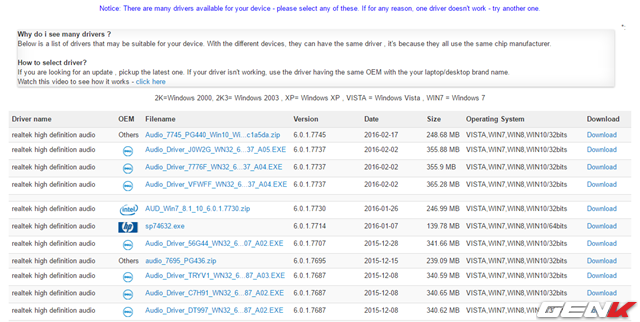
Cứ như là “Google của driver” phải không?
Tên cũ trước kia là DriveTheLife, Driver Talent là tiện ích miễn phí về diver cuối cùng dành cho bạn trong bài viết này.
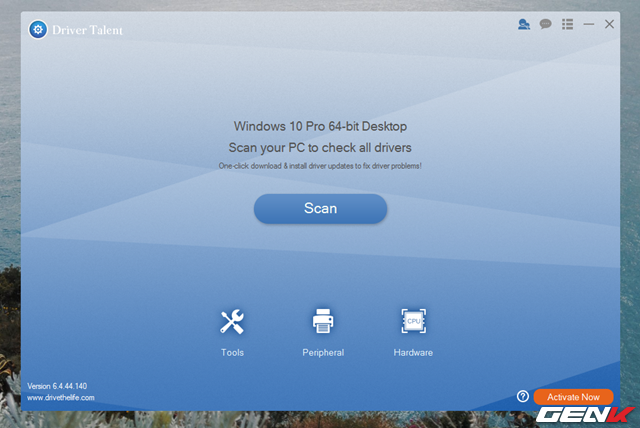
Quá trình cấu hình cài đặt của Driver Talent cũng khá đơn giản và không có nhiều lựa chọn.
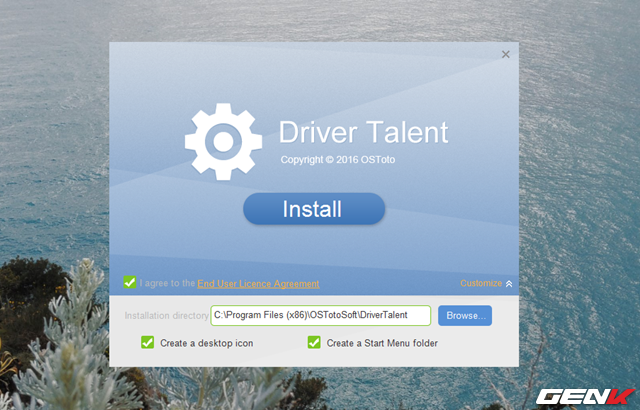
Sau khi cài đặt, bạn hãy khởi động phần mềm lên và nhấn vào Scan để bắt đầu quá trình quét và nhận diện phiên bản mới cho các cài đặt driver trên máy tính.
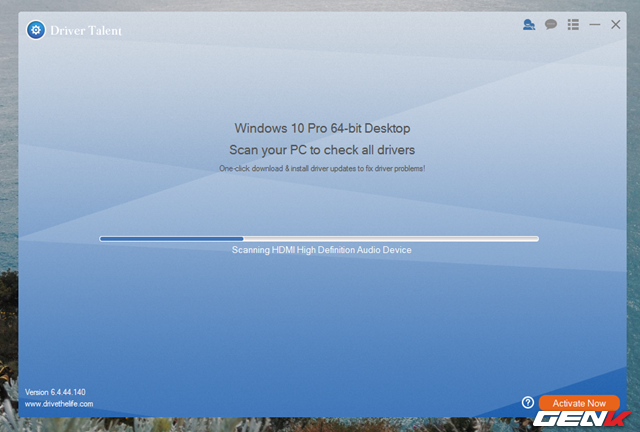
Quá trình quét và kiểm tra diễn ra khá nhanh. Sau khi kết thúc, bạn sẽ thấy được danh sách các thành phần phần cứng cần cài đặt driver mới. Công việc còn lại của bạn chỉ đơn giản là nhấn vào Download ở từng dòng để tải và cài đặt hoặc nhấn Start để mọi thứ được diễn ra một cách tự động.
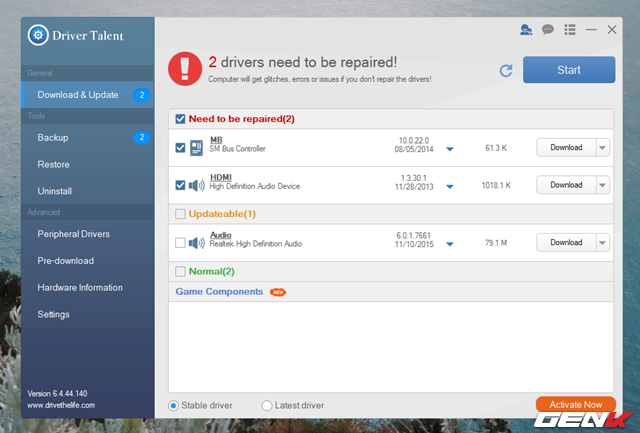
Ngoài ra, Driver Talent còn cung cấp thêm tùy chọn tải về các thành phần hỗ trợ chơi game cho máy tính.
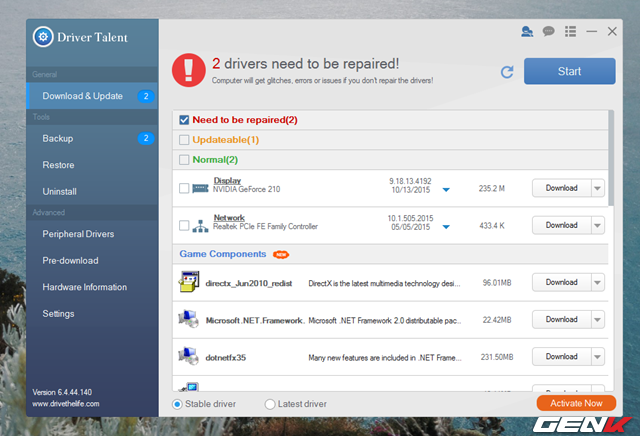
Khá tuyệt phải không? Hi vọng bạn sẽ có được cho mình một lựa chọn ưng ý từ các gọi ý trên đây.
NỔI BẬT TRANG CHỦ

Người Trung Quốc khoe có được GPU AI xịn nhất của NVIDIA bất chấp lệnh cấm vận của Mỹ
Chưa rõ tại sao những GPU này lại có thể xuất hiện ở Trung Quốc.

Google giới thiệu Gemini 2.0: tạm biệt các chatbot AI, cùng chào đón kỷ nguyên "Tác nhân AI"
